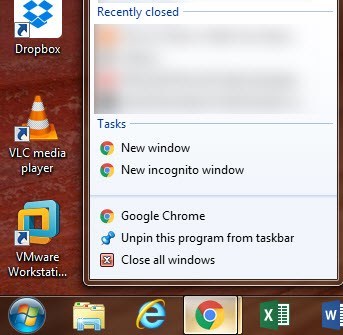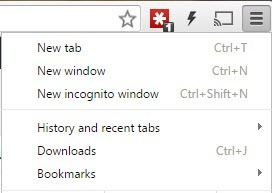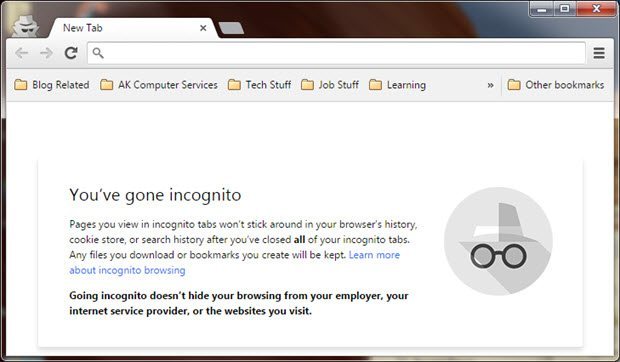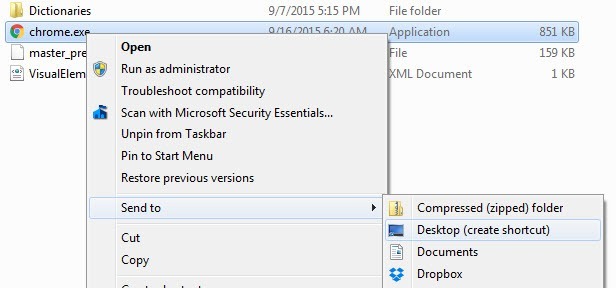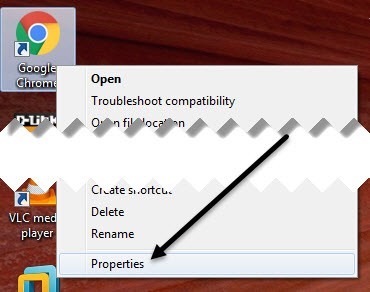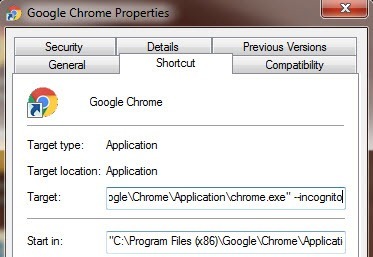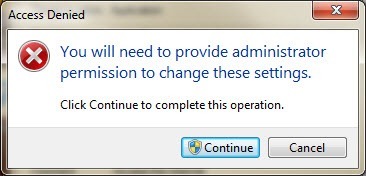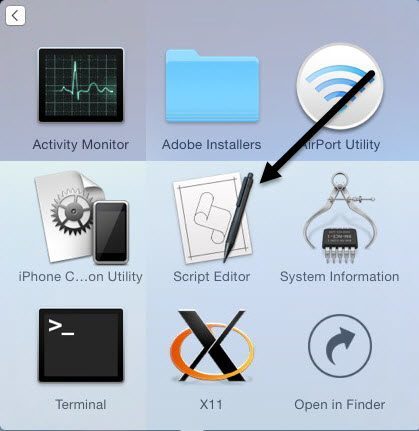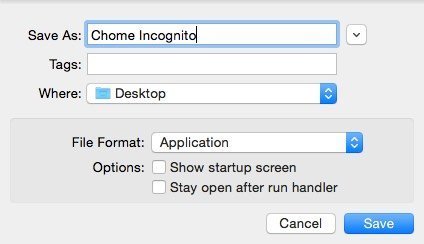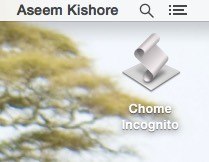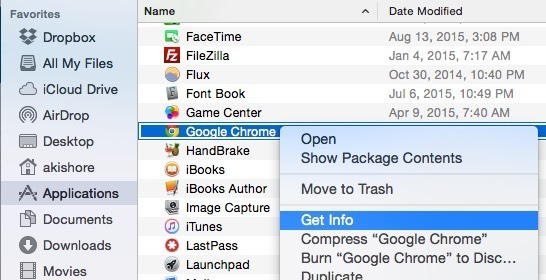حالت ناشناس گوگل کروم یک راه عالی برای استفاده از مرورگر بدون هیچ مرورگری یا دانلود سابقه است که به صورت محلی در دستگاه یا حساب Google شما ثبت شده است. این یک راه ساده برای مرور به صورت خصوصی است، به طوری که هر کسی که دسترسی فیزیکی به کامپیوتر ندارد، قادر به دیدن سایت هایی که بازدید کرده اید، نمی تواند باشد.
شایان ذکر است که حالت ناشناس چند راه برای مرور وب نیست ایمن یا ناشناس به عنوان مثال، شما هنوز هم می توانید آنلاین توسط ISP، کارفرمای خود و یا وب سایت شما بازدید می کنید ردیابی. در حالت ناشناس، کوکی ها بارگیری نمی شوند، اما وب سایت ها هنوز هم می توانند آدرس IP شما را ببینند. علاوه بر این، اگر شما سایت های مخرب را مشاهده می کنید، می توانید با نرم افزارهای مخرب یا جاسوسی آلوده شوید.
با این حال، توانایی پاک کردن رد پای مرور خود را بر روی کامپیوتر محلی یک ویژگی عالی است و برای بسیاری از موارد و موارد بسیار مفید است. . شما می توانید حالت ناشناس را در کروم به روش های مختلفی وارد کنید: روی نماد نوار وظیفه کلیک راست کنید، وقتی روی نماد تنظیمات در Chrome کلیک میکنید یا با فشار دادن CTRL + SHIFT + N، پنجره جدید ناشناس را انتخاب میکنید و Command + SHIFT + N در OS X
اگر از Incognito استفاده می کنید حالت بسیار زیاد است، اما ممکن است یک ایده خوب ایجاد یک میانبر دسک تاپ باشد که Chrome به طور مستقیم به حالت ناشناس باز می شود.
میانبر میانبر ویندوز
در این مقاله من نشان خواهم داد که چگونه میانبر دسکتاپ ناشناس را در Windows و OS X ایجاد کنید.در ویندوز، شما باید اضافه کنید که چه چیزی استدلال خط فرمان به مسیر میانبر است. برای انجام این کار، ابتدا باید یک میانبر کار بر روی دسکتاپ ایجاد کنید.
C: \ Program Files (x86) \ Google \ Chrome در صورتی که قبلا یک میانبر دسک تاپ Chrome نداشته باشید، می توانید آن را با مرور به مسیر زیر در Explorer ایجاد کنید.
راست کلیک بر روی chrome.exe، ارسال بهرا انتخاب کنید و سپس روی دسکتاپ کلیک کنید (ایجاد میانبر)
حالا به دسکتاپ خود بروید و روی نماد Chrome راست کلیک کرده و Properties را انتخاب کنید
شما باید قبلا در برگه میانبرقرار داشته باشید که جعبه ای به نام <قوی>هدف. مسیر فایل EXE در نقل قولات ذکر شده است.
اکنون یک فضای را وارد کنید و به دنبال آن -incognitoشایان ذکر است که شما می توانید در یک خط تیره یا یک خط تیره تایپ کنید و هر دوی آنها فقط خوب کار می کنند.
"C: \ Program Files (x86) \ Google \ Chrome \ Application \ chrome.exe" به طور رسمی، شما باید در دو خط قرار دهید، بنابراین این چیزی است که من در اینجا نشان داده ام. "-incognito
هنگامی که شما با کلیک بر روی OK، شما ممکن است هشدار UAC دریافت کنید که مجوز تغییر را ندارید. ادامهکلیک کنید و باید میانبر بدون هیچ مشکلی به روز شود.
حالا دوبار کلیک بر روی میانبر و شما باید یک پنجره ناشناس جدید را باز کنید. این احتمالا یک ایده خوب است که نام میانبر را نیز تغییر دهید تا بتوانید میان دو میانبر تفاوت ایجاد کنید.
اگر می خواهید مرورگر ناشناس خود را به طور خودکار هنگام شروع ویندوز باز کند، می توانید از یک پارامتر دیگر خط فرمان استفاده کنید و فقط بعد از پارامتر -incognito آن را اضافه کنید.
OS X میانبر ناشناس
در OS X، شما نمی توانید به درستی کار کنید. روی آیکون بارانداز کلیک کنید و پارامترها را اضافه کنید. برای OS X شما باید یک برنامه کوچک خود را ایجاد کنید که به سادگی Chrome را با همان پارامتر ناشناس اجرا می کند. به نظر می رسد پیچیده است، اما در واقع واقعا آسان است.
ابتدا یک برنامه به نام Apple Script Editor در Mac خود باز کنید. شما می توانید بر روی جستجو Spotlight کلیک کنید و Editor Script Editorرا تایپ کنید یا می توانید به برنامه ها، Utilitiesبروید و روی آن کلیک کنید.
برای ایجاد یک فایل پروژه جدید روی سند جدیدکلیک کنید.
انجام اسکریپت پوسته "open -a / Applications / Google \\ Chrome.app -args -incognito"
اکنون روی فایلکلیک کنید - ذخیرهشما کادر محاوره ای Save Asرا دریافت خواهید کرد. اول، درخواست خود را به نام. این اساسا نام میانبر است. بعد، برای کجا، آن را به دسکتاپتغییر دهید.
فرمt را به برنامهتغییر دهید. ذخیره کنیدو اکنون یک نماد جدید بر روی دسکتاپ خود خواهید دید. اکنون میتوانید بر روی این میانبر کلیک کنید که در واقع یک برنامه در OS X است و Chrome را در حالت ناشناس باز میکند. تنها مشکل این است که Chrome در حال حاضر نمی تواند باز باشد.
اگر این قابل قبول نیست، چند گزینه دیگر وجود دارد.
tell application "Google Chrome"
این اسکریپت تمام پنجره های فعلی Chrome را بسته و سپس یک پنجره جدید Chrome را باز می کند. در حالت ناشناس. این هنوز یک اسکریپت کامل نیست زیرا تمامی پنجره های Chrome دیگر شما بسته می شوند. خوشبختانه، یک اسکریپت دیگر وجود دارد که شما می توانید آن را امتحان کنید که کار درست انجام می شود.
on is_running(appName)
این اسکریپت هر پنجره فعلی Chrome را باز می کند و یک پنجره جدید باز می شود در حالت ناشناس. تنها مسئله این است که آیکون برای برنامه فقط نماد پیشفرض اسکریپت است.
برای تغییر این، شما باید تک روی برنامه بر روی دسکتاپ کلیک کنید و سپس COMMAND + I را فشار دهید یا راست کلیک کنید و دریافت اطلاعاترا انتخاب کنید.
هنگامیکه روی آیکون در سمت چپ بالا کلیک میکنید، خواهید دید که در آبی رنگ آن برجسته شده است. قبل از اینکه یک آیکون جدید را وارد کنید، باید آن را پیدا کنید و آن را به کلیپ بورد کپی کنید. در مکینتاش، شما نمیتوانید تصاویر JPEG یا PNG، فایلهای ICO یا هر چیز دیگری از آن را استفاده کنید. شما می توانید از آیکون هایی که در حال حاضر در سیستم استفاده می کنند استفاده کنید یا شما باید یک فایل ECN ایجاد کنید که فرمت فایل آیکن برای مک است.
برای اینکه ما را برای ما آسان کند، فقط پوشه Applications را در Finder باز کنید و اطلاعات مربوط به نماد فعلی Chrome مانند زیر نشان داده شود.
روی نماد Chrome در سمت چپ بالای صفحه کلیک کنید و آن را در آبی رنگ برجسته کنید. اکنون COMMAND + C را فشار دهید تا آن را کپی کنید. صفحه نمایش دریافت اطلاعات را در برنامه جدیدی که ایجاد کرد باز کنیم، نماد ویرایشگر اسکریپت را در بالا سمت چپ باز کنید و COMMAND + V را برای چسباندن آن فشار دهید. اکنون یک نماد خوب کروم بر روی دسکتاپ خود دارید که می توانید آن را در سیستم عامل OS X اجرا کنید تا پنجره پنجره ناشناس را بدون خراب شدن با زبانه های Chrome به طور منظم باز کنید.
اگر در طول فرآیند، یک نظر و من سعی خواهم کرد که کمک کنم. لذت بردن از کد منبع: StackExchcange